Heim >System-Tutorial >Windows-Serie >Lösen Sie das Problem der fehlenden Datei win11gpedit.msc
Lösen Sie das Problem der fehlenden Datei win11gpedit.msc
- 王林nach vorne
- 2023-12-26 10:37:431260Durchsuche
In Win11 können wir Gruppenrichtlinien öffnen, indem wir gpedit.msc ausführen. Einige Freunde sind jedoch kürzlich auf die Situation gestoßen, dass win11gpedit.msc die Datei nicht finden kann oder win11gpedit.msc nicht geöffnet werden kann. Dies kann daran liegen, dass die entsprechende Richtliniendatei verloren gegangen ist . , es kann gelöst werden, indem man ihn zurückfindet.
win11gpedit.msc-Datei nicht gefunden
Methode 1:
1. Klicken Sie zunächst mit der rechten Maustaste auf „Dieser PC“ und öffnen Sie „Eigenschaften“
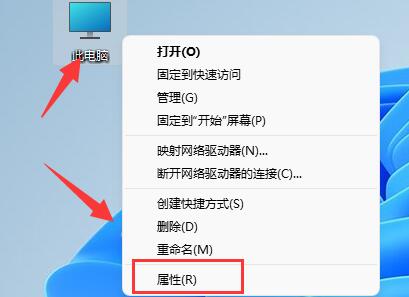
2. Bestätigen Sie, dass Ihre Systemversion „nicht Home“ ist. unter Windows-Spezifikationen Edition“
3 Da die Home-Version des Win11-Systems nicht über die Gruppenrichtlinienfunktion verfügt, kann sie nicht geöffnet werden.
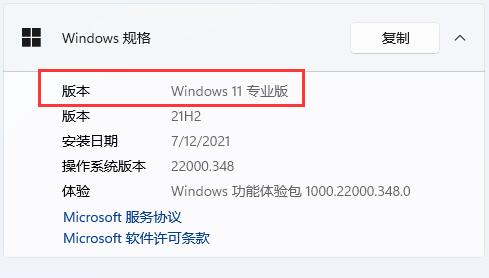
Methode 2:
1. Wenn Sie bestätigen, dass es sich bei dem Computer nicht um die Home-Version handelt, können Sie diesen Computer eingeben und das „Laufwerk C“ öffnen
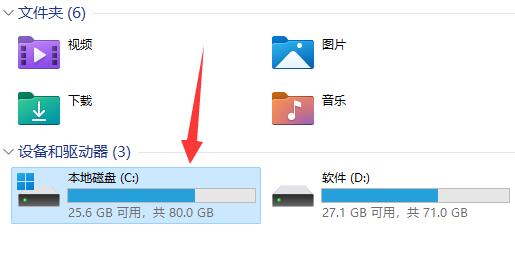 2. Geben Sie den Ordner „system32“ ein „Windows“.
2. Geben Sie den Ordner „system32“ ein „Windows“.
3. Suchen Sie die Datei „gpedit.msc“ und doppelklicken Sie darauf, um sie zu öffnen und das Problem zu lösen.
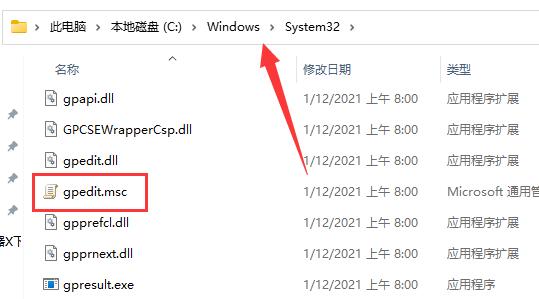 Wenn wir gpedit.msc nicht im System32-Ordner finden können, laden Sie es einfach online herunter und legen Sie es im Ordner ab.
Wenn wir gpedit.msc nicht im System32-Ordner finden können, laden Sie es einfach online herunter und legen Sie es im Ordner ab.
Das obige ist der detaillierte Inhalt vonLösen Sie das Problem der fehlenden Datei win11gpedit.msc. Für weitere Informationen folgen Sie bitte anderen verwandten Artikeln auf der PHP chinesischen Website!

